Με την εφαρμογή «Φωτογραφίες», μπορείτε να ελέγχετε ποιες φωτογραφίες και βίντεο θα είναι ορατά, αλλά και ποιες φωτογραφίες και βίντεο θα παραμένουν κρυμμένα.
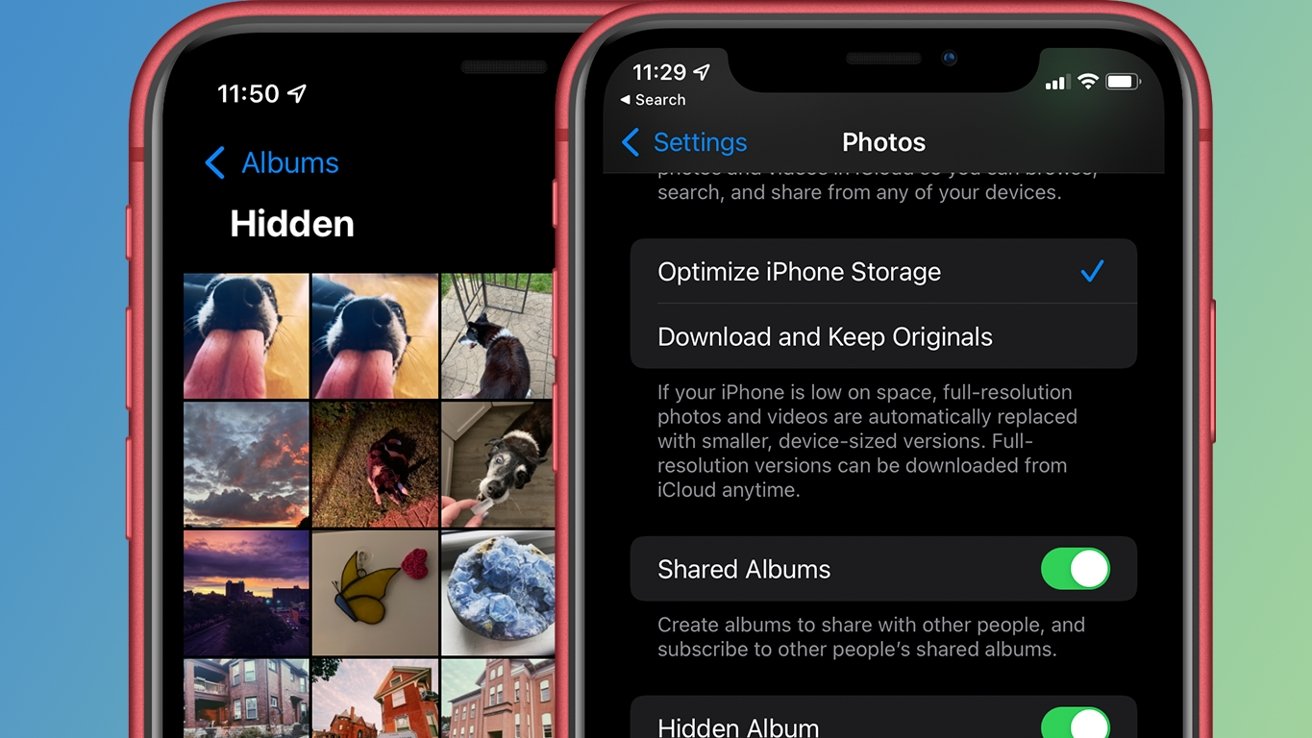
Όταν αποκρύπτετε φωτογραφίες και βίντεο, μετακινούνται στο άλμπουμ «Κρυμμένα», έτσι ώστε να μην εμφανίζονται στη Βιβλιοθήκη σας, σε άλλα άλμπουμ ή στο widget «Φωτογραφίες» στην οθόνη Αφετηρίας. Με το iOS 15, μπορείτε να απενεργοποιήσετε το άλμπουμ «Κρυμμένα», ώστε να αποκρύψετε εντελώς τις φωτογραφίες. Μπορείτε να επανεμφανίσετε τις φωτογραφίες και τα βίντεο ή να ενεργοποιήσετε ξανά το άλμπουμ «Κρυμμένα» όποτε εσείς θέλετε.
Πώς να αποκρύψετε τις φωτογραφίες σε iPhone, iPad ή iPod touch
- Ανοίξτε τις Φωτογραφίες.
- Επιλέξτε τη φωτογραφία ή το βίντεο που θέλετε να αποκρύψετε.
- Πατήστε το κουμπί κοινής χρήσης
 και, στη συνέχεια, επιλέξτε «Απόκρυψη».
και, στη συνέχεια, επιλέξτε «Απόκρυψη». - Επιβεβαιώστε ότι θέλετε να αποκρύψετε τη φωτογραφία ή το βίντεο.
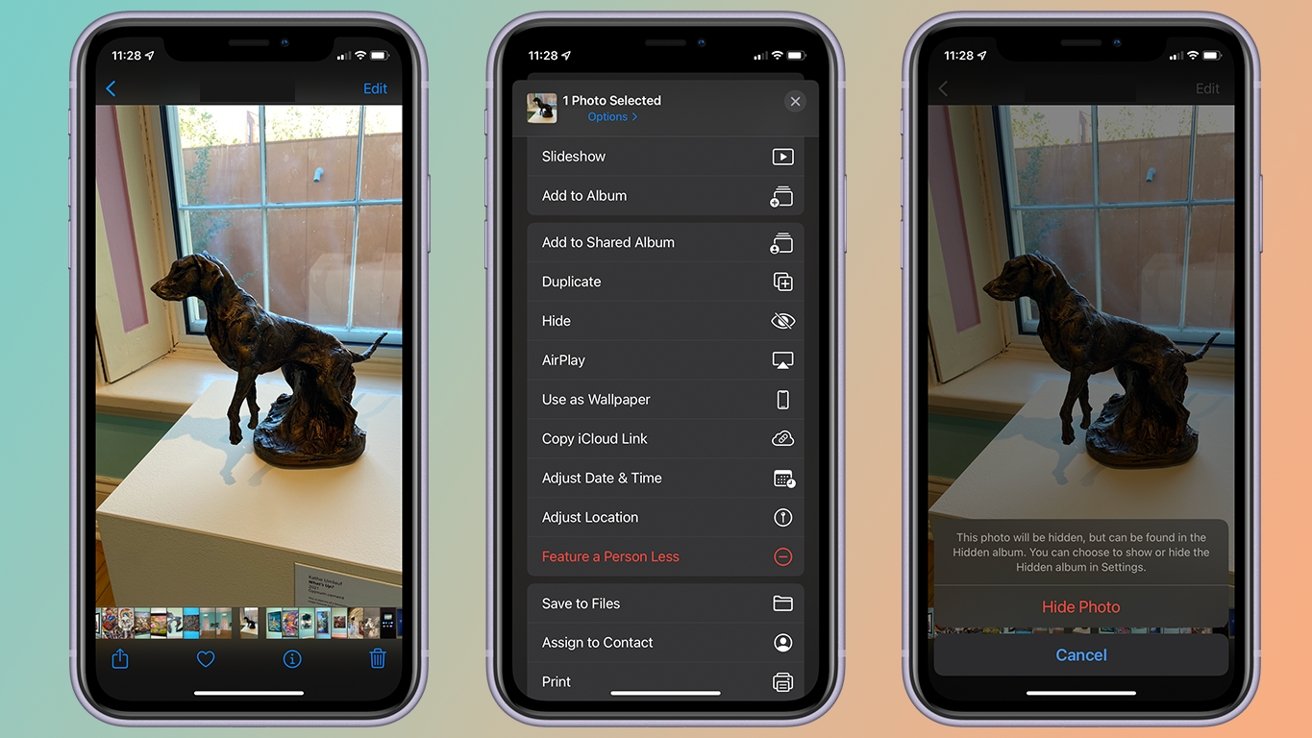
Απόκρυψη φωτογραφιών σε iPhone, iPad ή iPod touch
Σε iPhone ή iPod touch:
- Ανοίξτε την εφαρμογή Φωτογραφίες και πατήστε την καρτέλα «Άλμπουμ».
- Μεταβείτε με κύλιση προς τα κάτω και πατήστε «Κρυμμένα» κάτω από την επιλογή «Άλλα άλμπουμ».
- Επιλέξτε τη φωτογραφία ή το βίντεο που θέλετε να επανεμφανίσετε.
- Πατήστε το κουμπί «Κοινή χρήση»
 και μετά «Επανεμφάνιση».
και μετά «Επανεμφάνιση».
Σε iPad:
- Ανοίξτε τις Φωτογραφίες. Αν η πλαϊνή στήλη είναι κρυμμένη, πατήστε το εικονίδιο της πλαϊνής στήλης στην επάνω αριστερή γωνία.
- Μεταβείτε με κύλιση προς τα κάτω έως ότου δείτε την επιλογή «κρυμμένα» κάτω από τα «Άλλα άλμπουμ».
- Επιλέξτε τη φωτογραφία ή το βίντεο που θέλετε να επανεμφανίσετε.
- Πατήστε το κουμπί «Κοινή χρήση»
 και μετά «Επανεμφάνιση».
και μετά «Επανεμφάνιση».
Βρείτε το άλμπουμ «Κρυμμένα».
Σε συσκευή iPhone, iPad ή iPod touch, το άλμπουμ «Κρυμμένα» είναι ενεργοποιημένο από προεπιλογή, αλλά μπορείτε να το απενεργοποιήσετε. Μόλις απενεργοποιήσετε το άλμπουμ «Κρυμμένα», οποιαδήποτε φωτογραφία ή βίντεο που έχετε αποκρύψει δεν θα είναι ορατό στις «Φωτογραφίες». Για να βρείτε το άλμπουμ «Κρυμμένα»:
- Ανοίξτε την εφαρμογή Φωτογραφίες και πατήστε την καρτέλα «Άλμπουμ».
- Μεταβείτε με κύλιση προς τα κάτω και αναζητήστε το άλμπουμ «Κρυμμένα» κάτω από την επιλογή «Άλλα άλμπουμ». Σε συσκευή iPad, ενδέχεται να χρειαστεί να πατήσετε το εικονίδιο της πλαϊνής στήλης στην επάνω αριστερή γωνία και μετά να μεταβείτε με κύλιση προς τα κάτω έως ότου βρείτε το άλμπουμ «Κρυμμένα» κάτω από την επιλογή «Άλλα άλμπουμ».
Για την απενεργοποίηση του άλμπουμ «Κρυμμένα»:
- Μεταβείτε στις «Ρυθμίσεις» και πατήστε «Φωτογραφίες».
- Μεταβείτε με κύλιση προς τα κάτω και απενεργοποιήστε το άλμπουμ «Κρυμμένα».
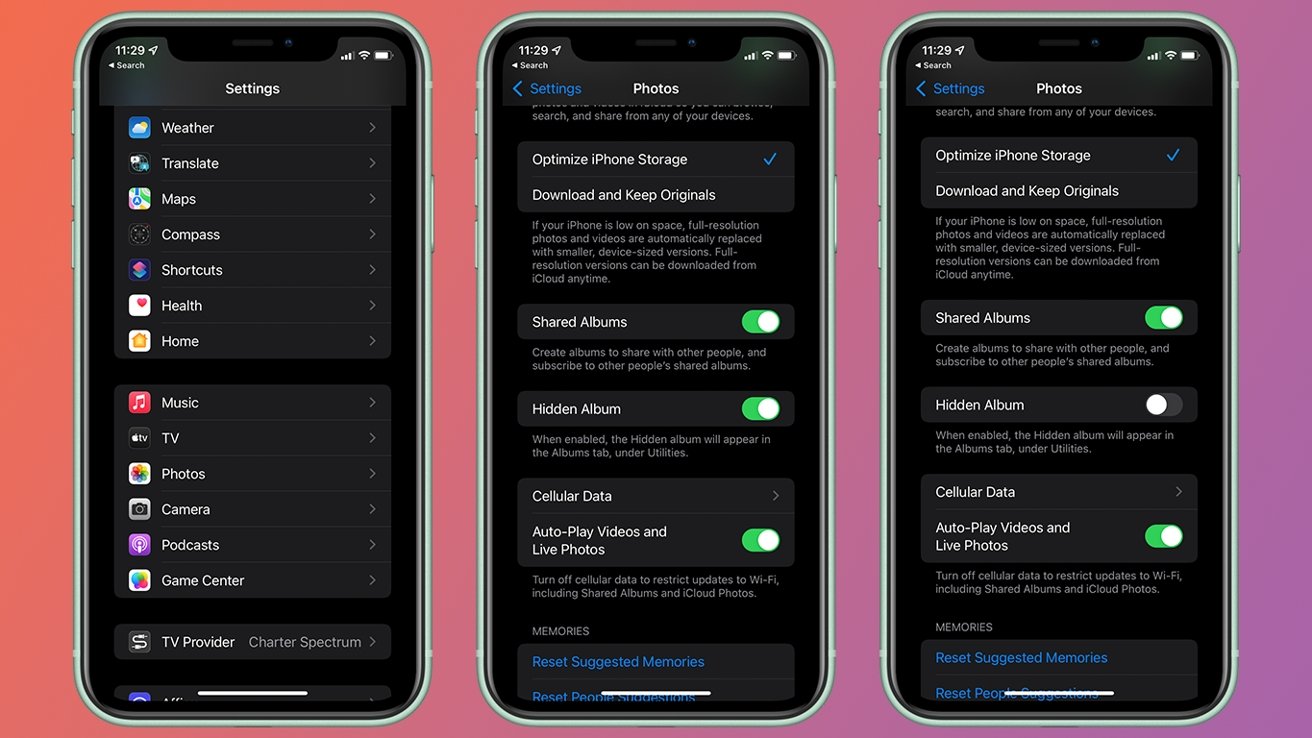

Πώς να αποκρύψετε φωτογραφίες στο Mac
- Ανοίξτε τις Φωτογραφίες.
- Επιλέξτε τη φωτογραφία ή το βίντεο που θέλετε να αποκρύψετε.
- Κάντε κλικ πατώντας το πλήκτρο Control στη φωτογραφία και κατόπιν επιλέξτε «Απόκρυψη φωτογραφίας». Μπορείτε επίσης να αποκρύψετε μια φωτογραφία από τη γραμμή μενού, όταν επιλέγετε «Εικόνα» > «Απόκρυψη φωτογραφίας». Εναλλακτικά, μπορείτε να πατήσετε τα πλήκτρα Command και L για να αποκρύψετε μια φωτογραφία.
- Επιβεβαιώστε ότι θέλετε να αποκρύψετε τη φωτογραφία ή το βίντεο.
Εάν επιλέξετε τις Φωτογραφίες iCloud, οι φωτογραφίες που κρύβετε σε μία συσκευή, παραμένουν επίσης κρυμμένες και σε άλλες συσκευές.
Απόκρυψη φωτογραφιών στο Mac
- Ανοίξτε τις Φωτογραφίες. Στη γραμμή μενού επιλέξτε Προβολή > Εμφάνιση του άλμπουμ κρυμμένων φωτογραφιών.
- Στην πλαϊνή στήλη, επιλέξτε «Κρυμμένα».
- Επιλέξτε τη φωτογραφία ή το βίντεο που θέλετε να επανεμφανίσετε.
- Κάντε κλικ πατώντας το πλήκτρο Control στη φωτογραφία και κατόπιν επιλέξτε «Επανεμφάνιση φωτογραφίας». Μπορείτε επίσης να επιλέξετε Εικόνα > Επανεμφάνιση φωτογραφίας από τη γραμμή μενού ή να πατήσετε τα πλήκτρα Command και L.
Βρείτε το άλμπουμ «Κρυμμένα».
Το άλμπουμ «Κρυμμένα» είναι απενεργοποιημένο από προεπιλογή στο Mac. Μπορείτε όμως να το ενεργοποιήσετε όποτε θέλετε, οπότε είναι πιο εύκολο να βρείτε φωτογραφίες ή βίντεο που έχετε αποκρύψει. Δείτε παρακάτω πώς μπορείτε να ενεργοποιήσετε το άλμπουμ «Κρυμμένα»:
- Ανοίξτε τις Φωτογραφίες.
- Επιλέξτε Προβολή > Εμφάνιση του άλμπουμ κρυμμένων φωτογραφιών.
Όταν το άλμπουμ «Κρυμμένα» είναι ενεργοποιημένο, θα εμφανίζεται στην πλαϊνή στήλη κάτω από τις «Φωτογραφίες».
Ακολουθήστε το AppleWorldHellas στο Google News για να ενημερώνεστε άμεσα για όλα τα νέα άρθρα! Όσοι χρησιμοποιείτε υπηρεσία RSS (π.χ. Feedly), μπορείτε να προσθέσετε το AppleWorldHellas στη λίστα σας με αντιγραφή και επικόλληση της διεύθυνσης https://appleworldhellas.com/feed. Ακολουθήστε επίσης το AppleWorldHellas.com σε Facebook, Twitter, Instagram, και YouTube
















